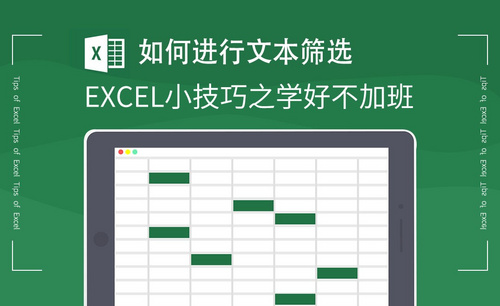excel筛选为什么有部分不能进行?
发布时间:2021年02月02日 17:21
随着Excel的功能越来越强大,我们对其的使用越来越频繁。我们经常会用Excel来做数据筛选,有时候会出现一些状况。比如,我们在进行筛选时,发现后半部分不能参与筛选,就算我们重新选中所有区域,进行筛选也是不可以,这是为什么呢?今天,我们就来一起解决一下这个问题吧!希望能够更好的帮到你们哦!有需要的同学赶紧收藏起来吧!
方法步骤:
1、在出现一个合并的区域,取消掉合并,并且还需要做的一个步骤就是,复制到表格的其他空白区域,以用来备用。
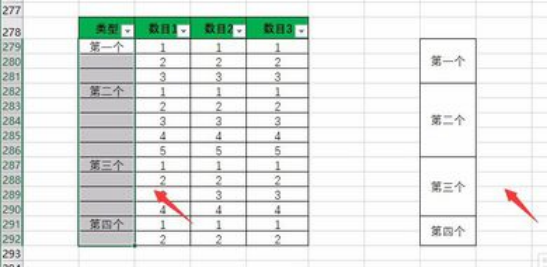
2、之后,我们在前面取消的部分,我们选定区域,还有就是选择定位一个空值,我们需要添加上内容,提前定位可以快速完成填充。
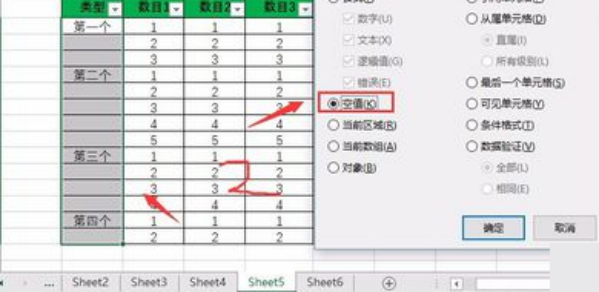
3、填充的内容,需要在【公式栏】中输入,并且是按住【Ctrl】和【回车键】,这样才可以批量填充,填充的内容,为等于前面第一个的单元格。

4、批量填充好了之后,因为是公式的存在,需要转换为普通的数值。这个,就直接复制,粘贴为数值即可。
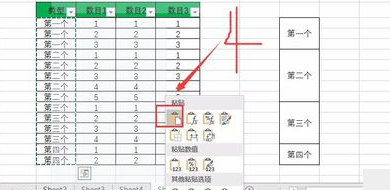
5、前面的预留在空白位置的就起作用了,选择【格式刷】工具,复制其格式,用在数据区域,便可以实现一个居中对齐的效果。

6、最后,就是看看一个实际的效果了,看看经过修改之后,再进行一个筛选,是不是就可以正常的进行一个显示了。
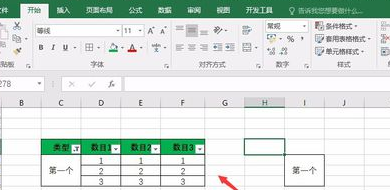
好了,我们今天的分享到这里就要结束了,希望我的分享能帮到你们。总体来说,操作不是很难,就算是小白,也能轻松上手。还在等什么?感兴趣的同学快去试试吧!
本篇文章使用以下硬件型号:联想小新Air15;系统版本:win10;软件版本:Microsoft Office excel 2020。